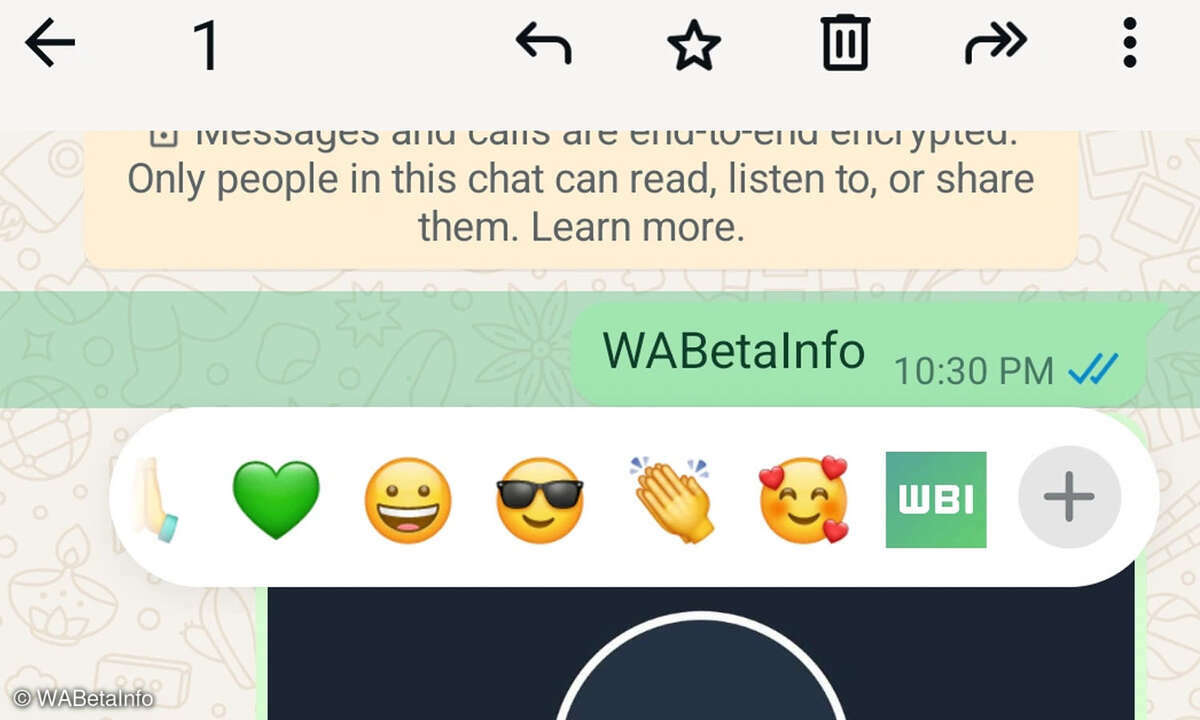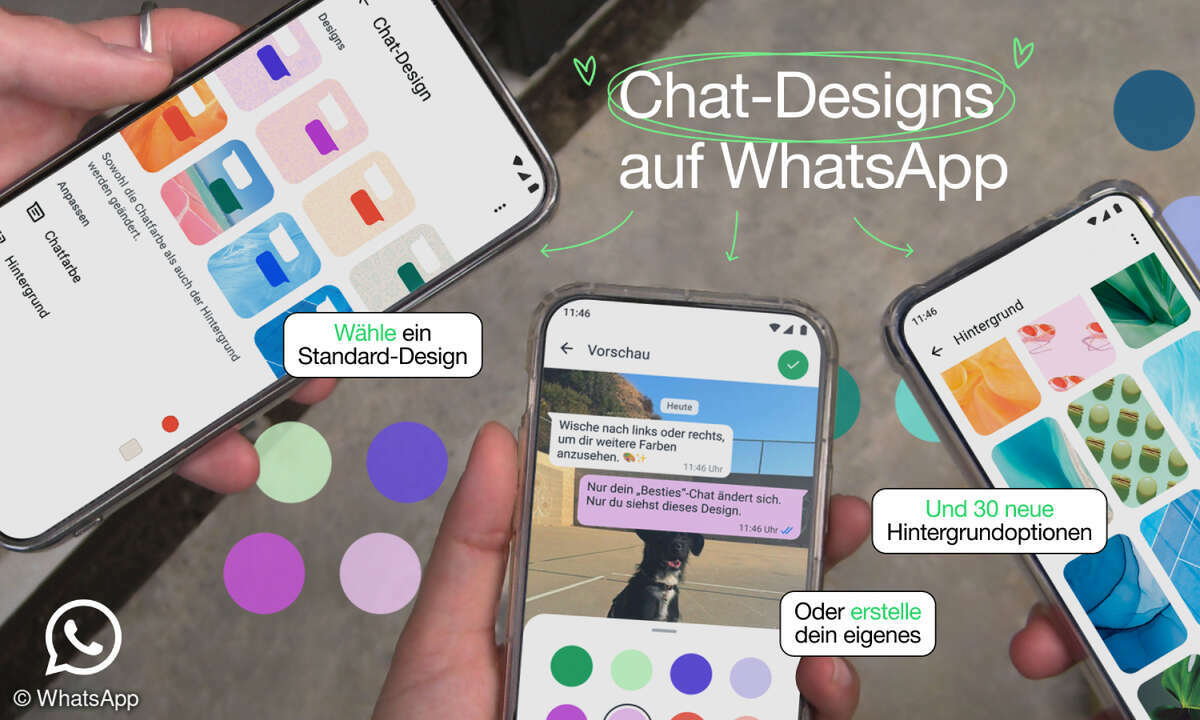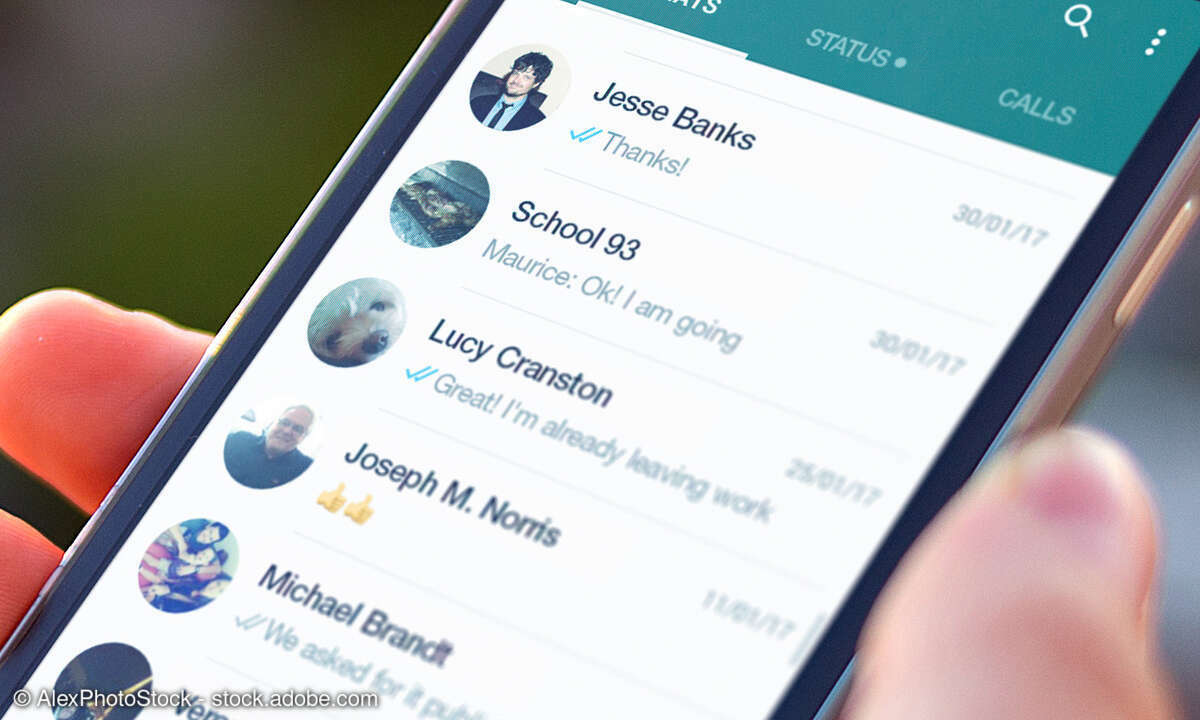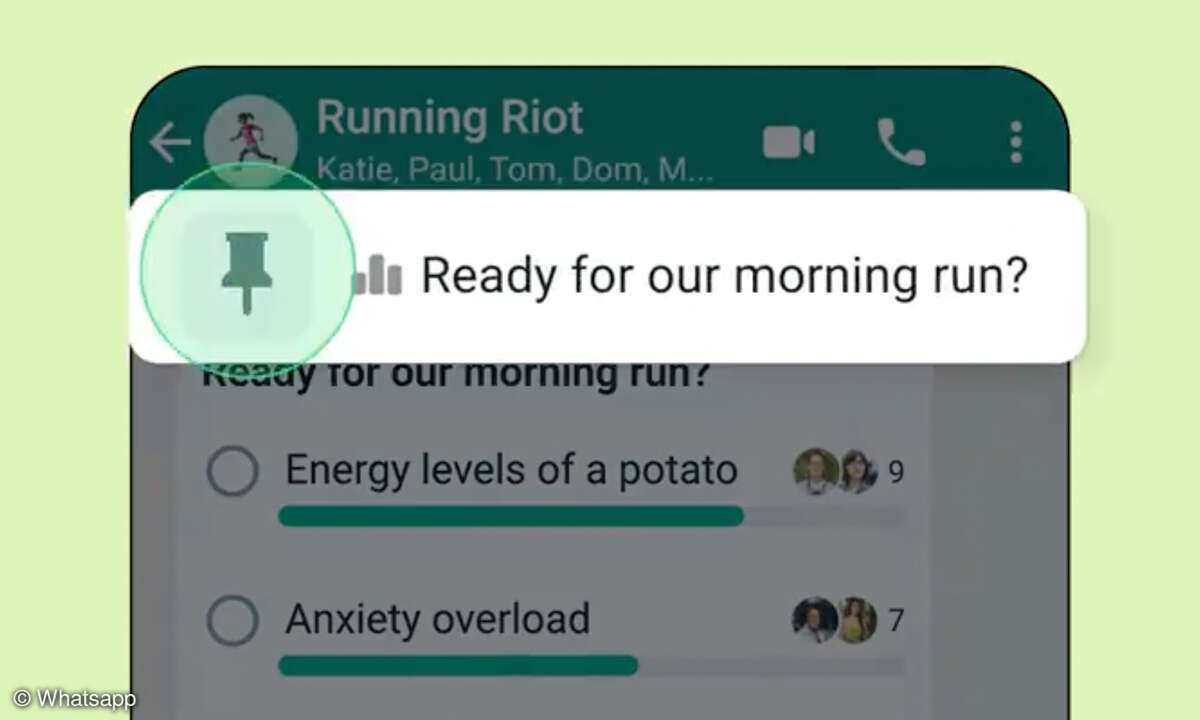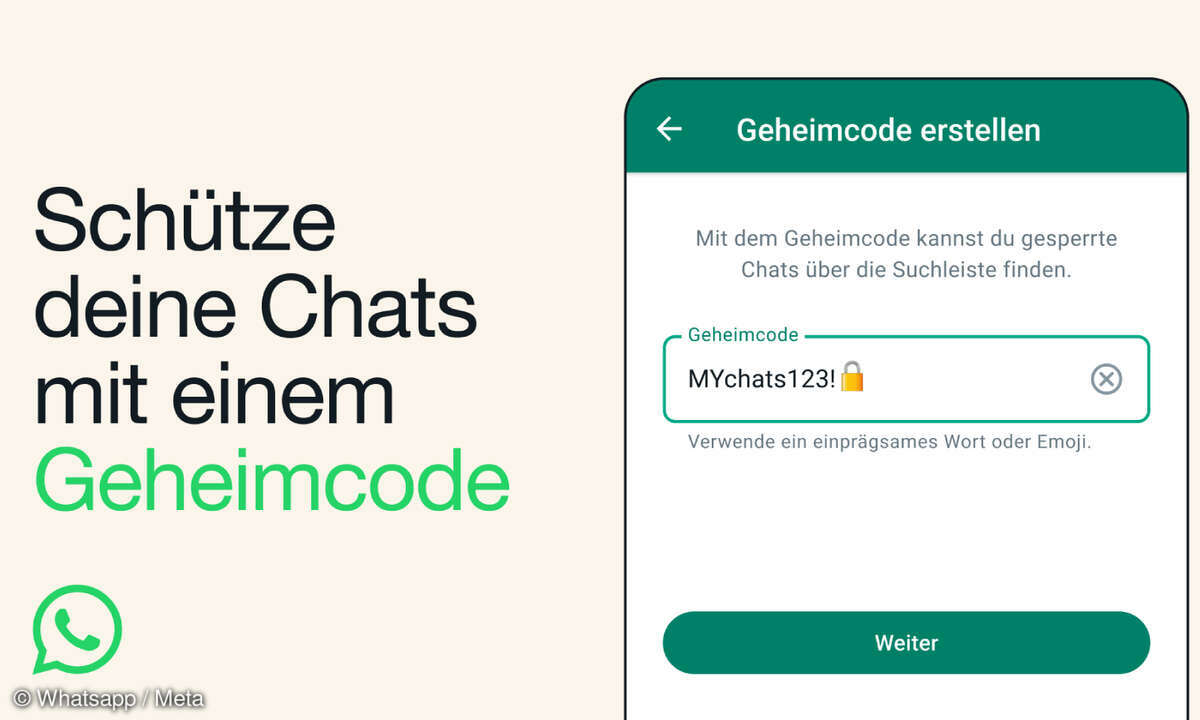Whatsapp-Chats exportieren: So geht's
Chat-Verläufe sichern geht in Whatsapp ganz einfach: Wir zeigen, wie Sie einzelne Chats exportieren können.

Egal, ob man seinen Chat-Verlauf einfach nur für sich speichern oder die Inhalte in einen anderen Messenger importieren möchte: die Möglichkeit, einzelne Chats aus Whatsapp zu exportieren ist eine praktische Funktion. Nach einem Patentstreit mit Blackberry war die Funktion ein Jahr lang aus deuts...
Egal, ob man seinen Chat-Verlauf einfach nur für sich speichern oder die Inhalte in einen anderen Messenger importieren möchte: die Möglichkeit, einzelne Chats aus Whatsapp zu exportieren ist eine praktische Funktion. Nach einem Patentstreit mit Blackberry war die Funktion ein Jahr lang aus deutschen Whatsapp-Accounts verschwunden, doch seit Januar 2021 kann man auch hierzulande Einzel- und Gruppenchats wieder exportieren.
Whatsapp-Chat exportieren (Android)
- gewünschten Whatsapp-Chat öffnen
- auf das Drei-Punkte-Menü tippen
- auf "Chat exportieren" tippen
- gewünschte App im Teilen-Menü wählen

Whatsapp-Chat exportieren (iPhone)
- gewünschten Whatsapp-Chat öffnen
- Kontaktinfo oder Gruppeninfo öffnen
- auf "Chat exportieren" tippen
- gewünschte App im Teilen-Menü wählen
Alternativ kann man auf dem iPhone auch in der Chat-Übersicht den gewünschten Chat nach links ziehen. Wenn man anschließend auf "Mehr" tippt, öffnet sich ein Menü, in dem man ebenfalls "Chat exportieren" auswählen kann.

Whatsapp-Chats exportieren: Mit und ohne Medien
Wenn in dem Chat, den man exportieren möchte, auch Bilder und Videos oder andere Dateien enthalten sind, wird man vor dem Export der Whastapp-Chats gefragt, ob man mit oder ohne Medien exportieren möchte. Anschließend werden die Chat-Nachrichten und falls gewünscht auch die Mediendateien in einer zip-Datei exportiert. Diese kann man anschließend z. B. per E-Mail verschicken und den Chat-Verlauf so auf dem PC speichern.
Manche Messenger erlauben mittlerweile auch den direkten Import von Whatsapp-Chats. So hat etwa Telegram die Funktion im Januar 2021 hinzugefügt. Statt die Export-Datei als E-Mail zu verschicken, kann man sie also auch einfach an Telegram senden und dort mit seinen Kontakten direkt weiter chatten.
Übrigens: Wenn man seinen Whatsapp-Chatverlauf auf ein neues Smartphone übertragen will, klappt das am Einfachsten über ein Whatsapp-Backup. Das Backup kann entweder automatisch nach einem gewissen Zeitraum, oder manuell vom Nutzer durchgeführt werden. Hier können die Whatsapp-Chats beispielsweise im Google-Drive-Speicher gesichert werden. Was sicherlich ein Vorteil ist, falls man beispielsweise ein neues Smartphone kauft oder die Telefonnummer wechselt.
Häufige Fragen und Antworten zum Export von Whatsapp-Chats
Wie kann ich Whatsapp-Chats exportieren?
Um einen Whatsapp-Chat zu exportieren, öffnen Sie den Chat, den Sie exportieren möchten. Tippen Sie dann auf die drei Punkte -> Wählen Sie "Chat exportieren" -> Wählen Sie die gewünschte App im Teilen-Menü.
Kann ich bestimmte Whatsapp-Chats exportieren, anstatt alle von ihnen zu exportieren?
Ja, Sie können entweder all Ihre Chats oder asugewählte Whatsapp-Chats exportieren. Gehen Sie dabei vor, wie oben beschrieben.
Welches Dateiformat wird beim Exportieren von Whatsapp-Chats verwendet?
Wenn Sie Whatsapp-Chats exportieren, werden diese als .txt-Dateien gespeichert.
Kann ich meine Whatsapp-Chats als PDF exportieren?
Nein, ein direkter Export Ihrer Whatsapp-Chats als PDF-Datei ist nicht möglich. Allerdings können Sie die txt-Datei einfach in ein PDF umwandeln.
Kann ich Whatsapp-Chats von einem iPhone auf ein Android-Gerät exportieren?
Nein, der direkte Transfer zwischen verschiedenen Betriebssystemen wird nicht unterstützt.
Welche Informationen sind in den exportierten Whatsapp-Chats enthalten?
Der Chat-Export enthält Textnachrichten mit Zeitstempeln, Namen und optionalen Medien.
Ist es möglich, Whatsapp-Chats in einen Cloud-Speicherdienst wie Google Drive oder Dropbox zu exportieren?
Ja, Sie können Ihre Chats in Google Drive oder die Dropbox exportieren.